iPhoneのメモを誤って削除したときの復元する方法
iPhoneのメモをうっかり削除し、またはメモが突然消えて、最近削除した項目にも見つけない場合はどうすればいいですか?この記事は削除したメモを復元させる方法を共有します。
日常生活で、思いついたことやちょっと書き留めておきたいことを手元にあるiPhoneにメモしている人は多いでしょう。そんな便利なメモですが、もし突然メモが消えて、または誤ってメモを消したら、大切なデータが失われます。そんな悩みを解決するために、この記事はメモを取り戻す裏ワザと最近削除した項目にメモがない場合の対策をシェアします。
1、最近削除したメモを復元する
iPhoneでは、完全に削除されたメモではなければ、過去30日間に削除したメモは復元および編集できます。
Step1、メモアプリで、左側のフォルダリストをクリックし、そこににある「最近削除した項目」を選択してください。
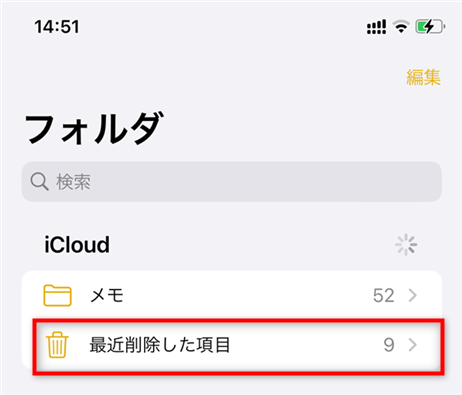
「最近削除した項目」を選択
Step2、削除したメモが一覧表示されます。
右上の「編集」をタップ
復元したいメモを選択
左下の「移動」を押す
フォルダまたはメモをタップして、削除したメモが復元されます。
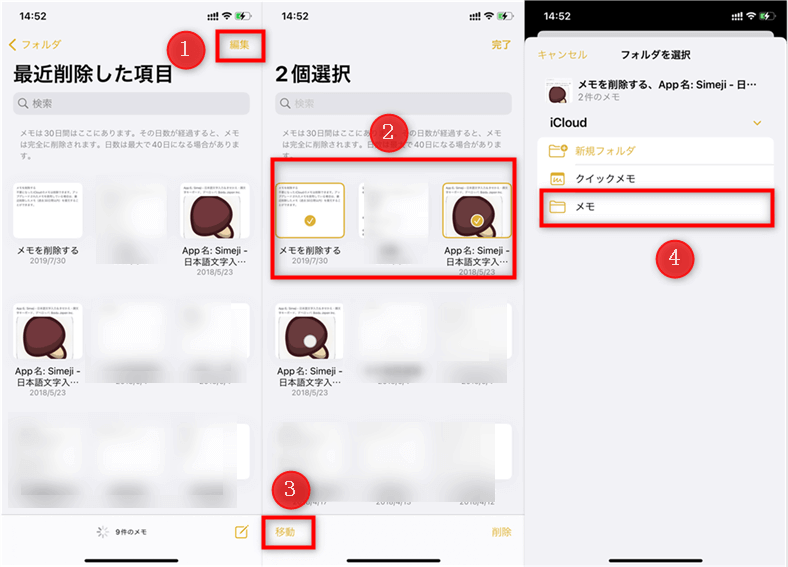
「最近削除した項目」からメモを復元
この方法は最近削除した項目の中でメモがある場合しか使えません。もし最近削除した項目の中でメモがない場合、専門ツールPhoneRescue for iOSを使って、メモを復元するのを推奨します。
2、PhoneRescue for iOSでメモを復元する
PhoneRescue for iOSは優れたiOSデータ復元ソフトで、メモを復元したい方はPhoneRescue for iOSを使えば、簡単かつ快適にメモを取り戻せます。
PhoneRescue for iOSをお勧めする理由は:
- メモのデータのみならず、写真や連絡先などのデータがすべて復元できる
- バックアップなしでメモを復元できる
- より強力な復元力により、何の紛失データでも対応できる
- わずか3ステップで復元に至り、初心者でも使える
- iOSシステムの問題も簡単に修復できる
- すべてのiOSバージョンに適応し、最新のiOSでも対応できる
つまり、iPhoneでの写真などのデータの復元、iPhoneの復元時間の長すぎ、電源問題の修復などの場合にも役立つと思います。それでは、今すぐPhoneRescue for iOSをダウンロードして、メモを復元しましょう。
ソフトをインストールした後、次の手順に従ってください。
Step 1、パソコンでPhoneRescue for iOS を起動して、iPhoneをUSBケーブルでパソコンに接続します。
Step 2、「iOSデバイスからリカバリー」を選んで、「次」のボタンをクリックします。

iOSデバイスからリカバリーを選択する
Step 3. 「メモ」を選択し、「OK」をタップします。
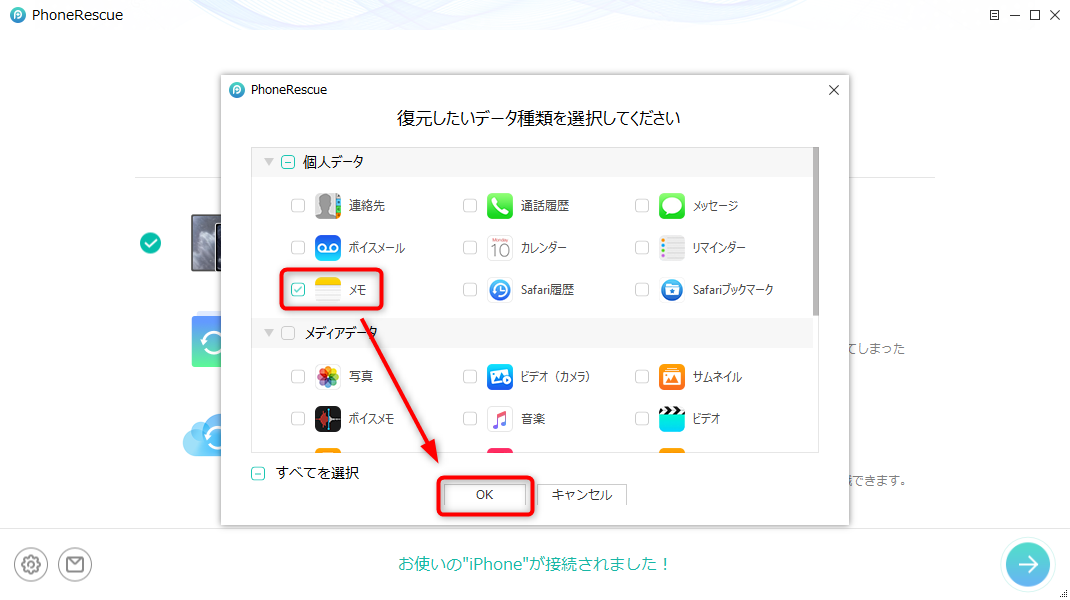
iPhoneのメモを誤って削除したときの復元する方法
Step 4. 復元したいメモをクリックして、iPhoneに復元かパソコンに戻るかを選択すれば、メモがiPhoneまたはパソコンに復元させます。
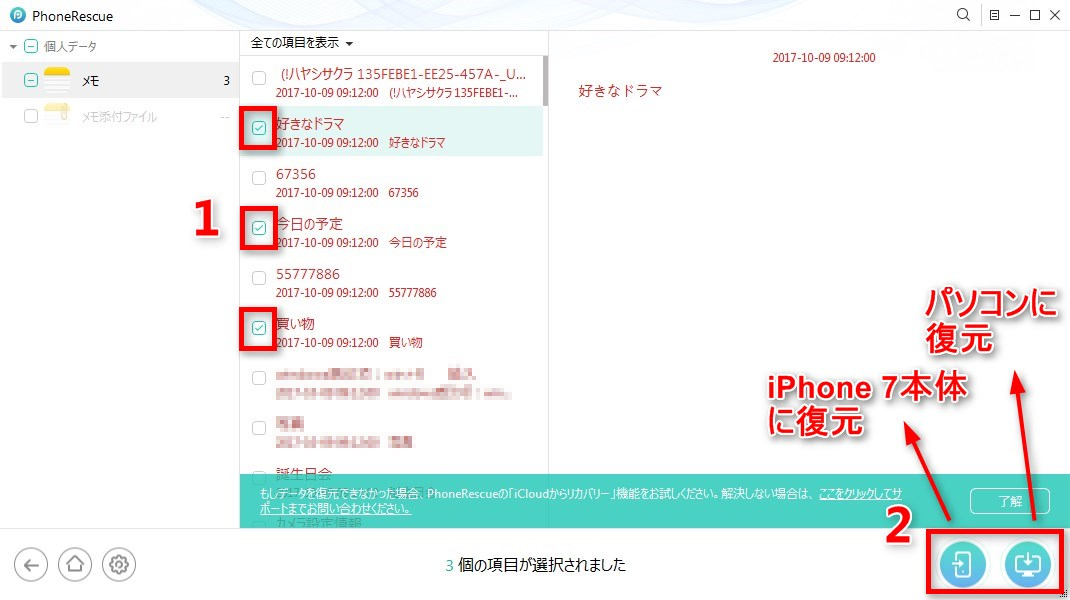
iPhoneのメモを誤って削除したときの復元する方法
3、メモを共有・共同編集する方法
iPhoneやiPadで作成したメモはほかの人に共有することができます。ここでは、「メモ」を共有する方法を説明します。
3.1 メモを共有する方法
まず、「メモ」アプリから、共有したいメモを選択しましょう。次に、画面右上の四角と上矢印を重ねたような共有アイコンをタップしてください。続いて、「コピーを送信」を選択して、「メッセージ」または「メール」などの送信したいアプリに選択して、メモを共有します。
3.2 共有を停止する方法
Step1、「メモ」を起動したら、共有したメモを選んでください。
Step2、画面右上の人型のアイコンをクリックします。
Step3、共有を停止したいメンバーの名前を選択して、「アクセス権を削除」ボタンをを選択すれば、共有が停止します。
3.3 メモを共有できない時の対策
・メモの保存先がiCloudになっているか確認する
メモを共有するには、保存先がiCloudにならなければなりません。確認する方法は以下の通りです。
「設定」を開いて、一番上に表示されているユーザー名をタップします。次に、「iCloud」を選んで、「ICLOUDを使用しているAPP」の「メモ」の動機設定がオンになっているかを確認します。オフの場合はオンに切り替えて下さい。
・端末を再起動する
端末の一時的な不具合により、メモが共有できないこともあります。そのため、端末を再起動してからメモを共有できるかをもう一度確認してください。
まとめ
本記事は最近削除した項目でメモを復元させる方法と最近削除した項目にメモがない場合にメモを復元させる方法、またメモを共有する方法をまもめて紹介しました。PhoneRescue for iOSはバックアップなしで簡単にメモを復元できます。メモを復元したい方はぜひPhoneRescue for iOSを試してください。
PhoneRescue for iOS – iPhoneから消えたメモを復元
重要なノートはいつもメモアプリに保存しています。もし、誤ってメモを削除しまったら、「最近削除した項目」から復元できます。しかし、最近削除した項目」にはメモがない!その場合、PhoneRescue for iOSを使って、iPhone本体から安全に復元できます。
製品関連の質問? 迅速な解決策については、サポートチームにお問い合わせください >
